秒懂!手机快速配置打印机WiFi
最近有许多网友问
没有电脑怎么配置打印机WiFi
今天我们以HPDeskjet 2700
系列打印机为例
为大家介绍个秒懂的方法

在开始之前,检查机器是否为就绪状态
例如机器可以复印,就表示没有问题
然后,按照下图操作↓
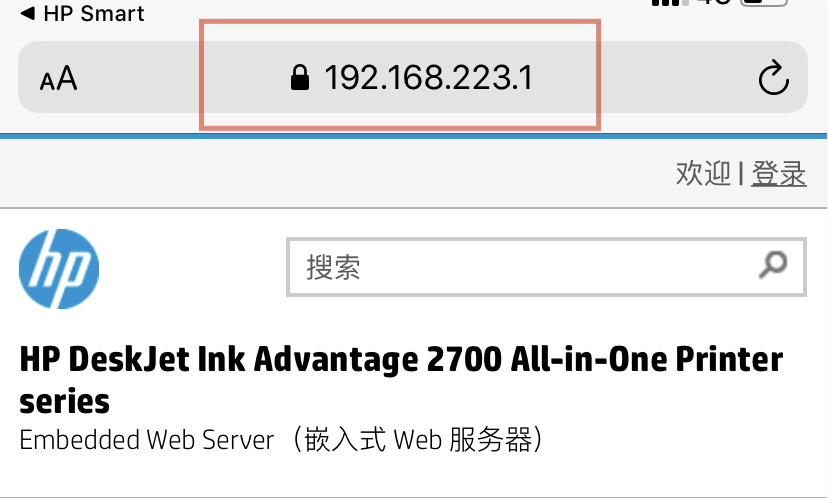
手机上打开设置菜单 - 无线/WLAN
找到HPSetup2700的打印机信号并连接
初始化信号连接不需要输入密码
如出现提示该网络无法正常联网
请点击保持连接/使用
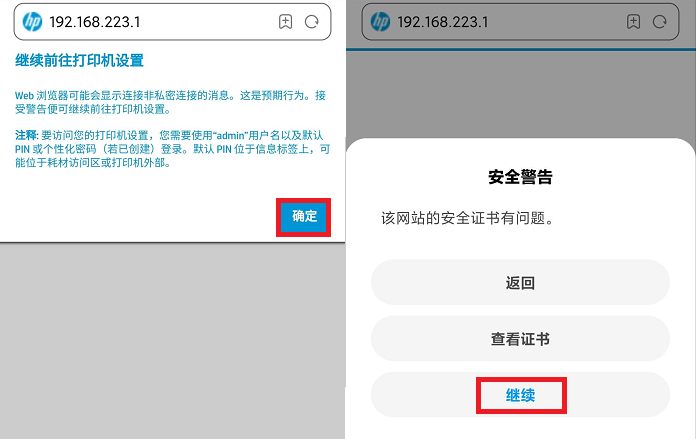
手机中打开任意网页浏览器
在地址栏输入 192.168.223.1
进入打印机EWS网页
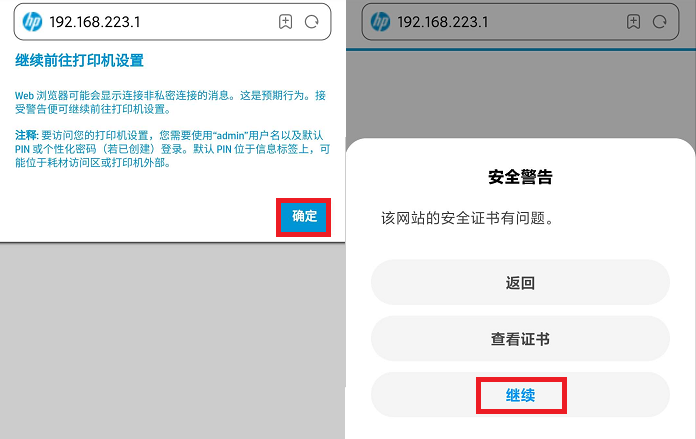
出现关于打印机设置的安全性提示
点击确定继续访问即可
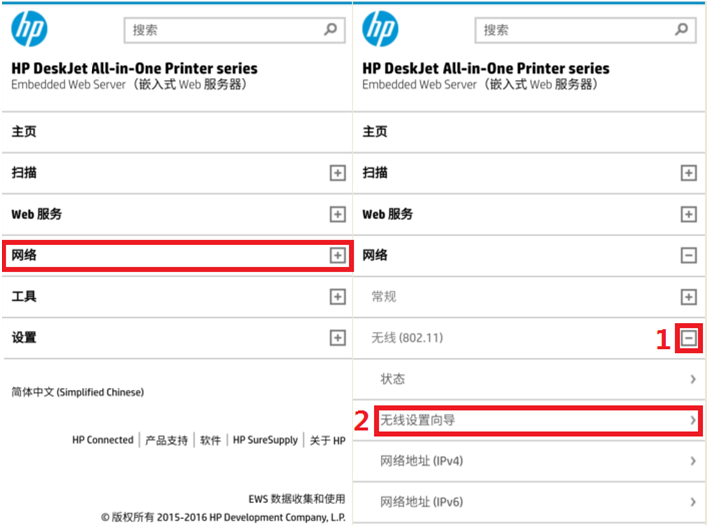
进入界面后,选择网络标签,依次点击+号
找到网络 - 无线(802.11)- 无线设置向导
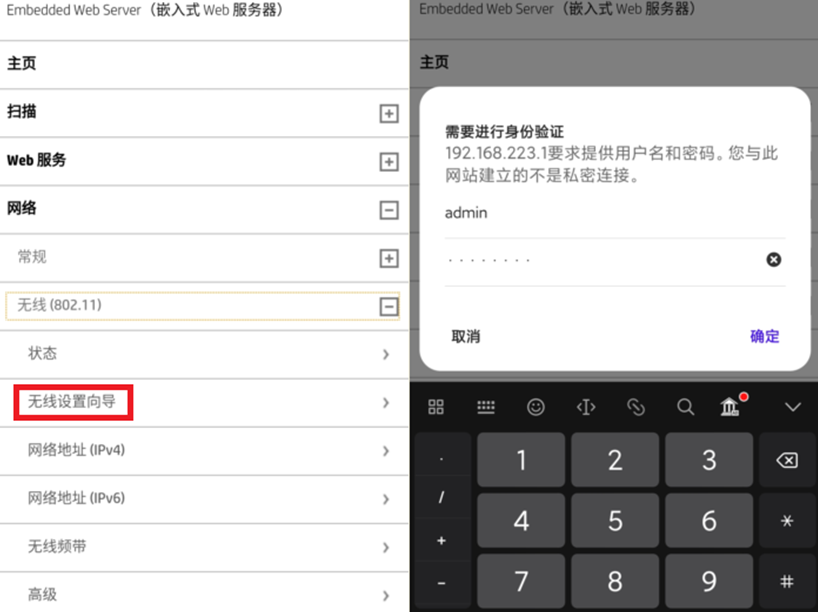
当提示身份验证提示时,输入用户名和密码
用户名为小写的admin
密码(PIN码)需在打印机上查看
(注:有的机器不用输入密码,点击确定即可)

PIN码可以在打印机背后的标签页上查看
或在机器墨盒仓门内侧查看
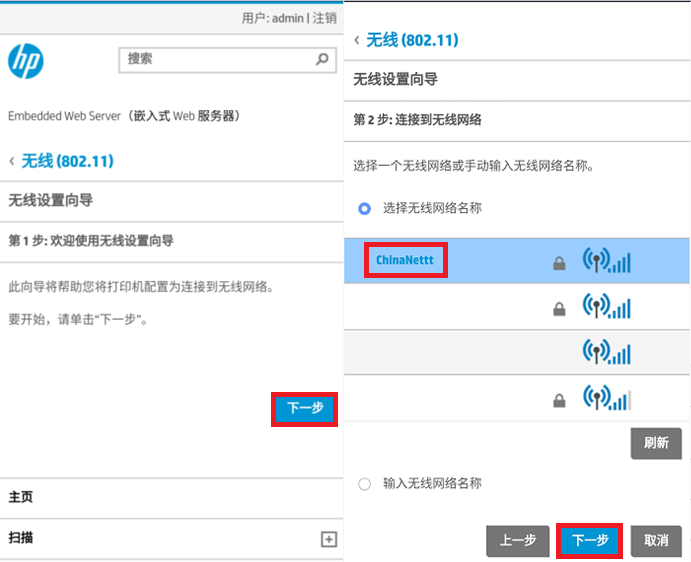
登录后进入无线设置向导菜单,点击下一步
在列表中查找需要连接的无线名称
选中后点击下一步
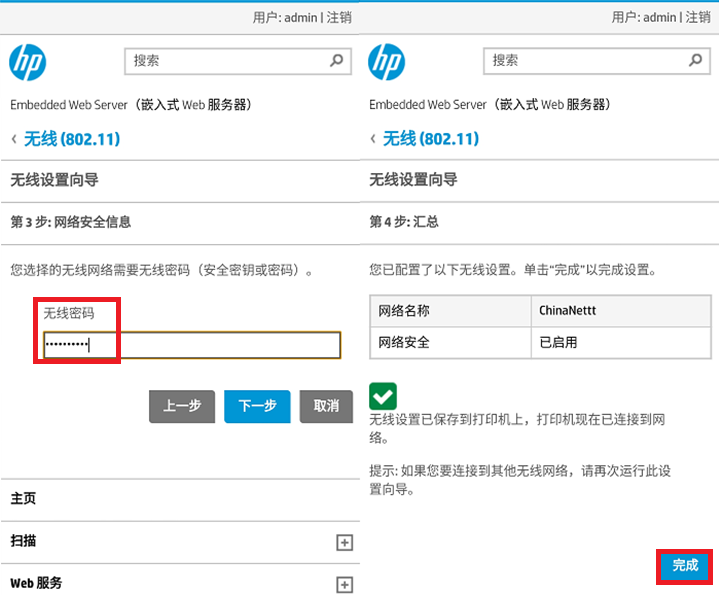
按提示输入无线密码点击下一步
当出现绿色对勾时,表示连接已完成
点击完成按钮,关闭页面即可
此时查看打印机面板上的无线指示灯
如果变为蓝色常亮状态,表示无线连接完毕
手机可以断开与打印机信号的连接
重新连接回打印机当前连接的无线网络即可
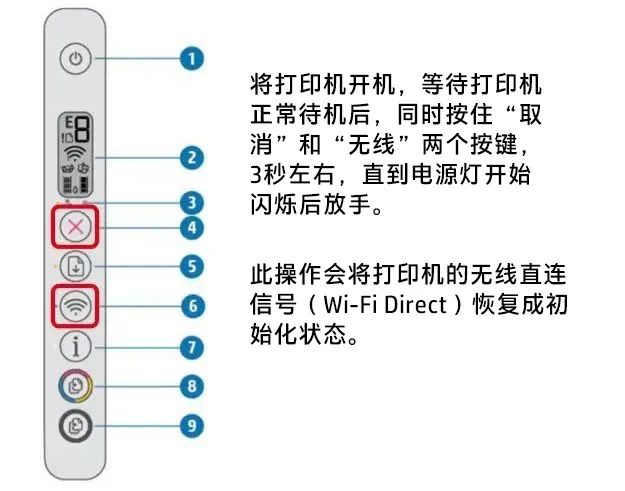
在开始之前,检查机器是否为就绪状态
例如机器可以复印,就表示没有问题
然后,按照下图操作↓
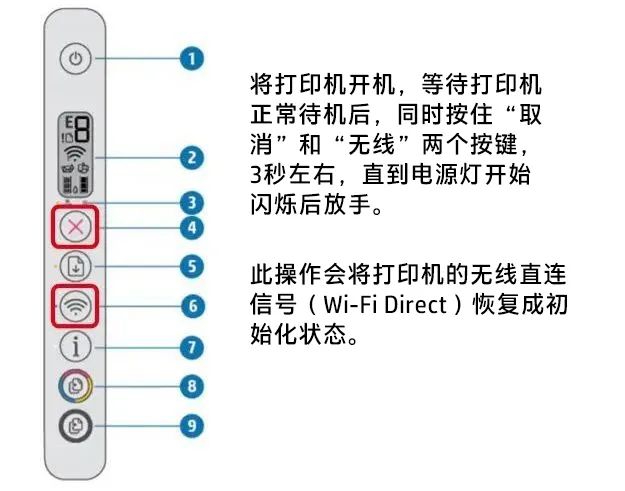
打开设置 - 无线局域网,在网络中点击并连接
HPSetup 2700的打印机信号
然后打开Safari浏览器
在地址栏输入192.168.223.1
进入打印机EWS网页
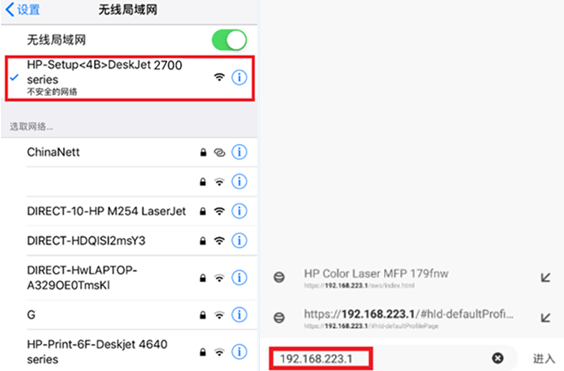
网页会提示相关的安全性提示,点击确定
出现非私人连接提示,请点击显示详细信息
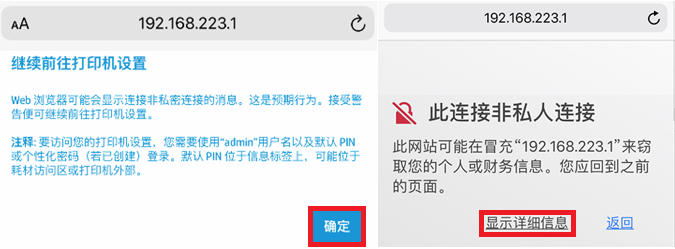
点击最下方的访问此网站,继续访问网页即可
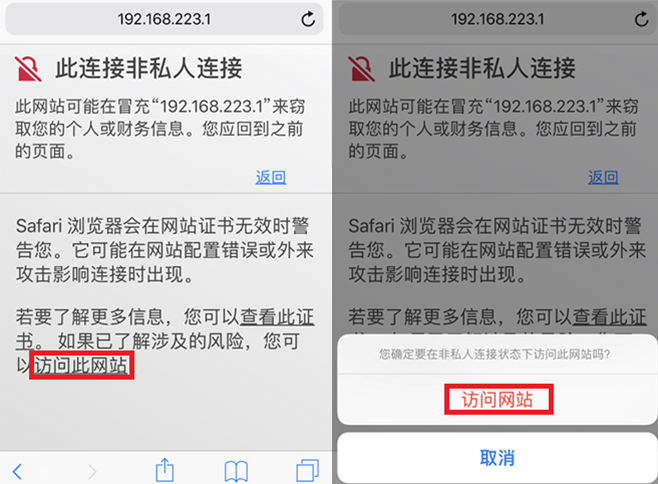
进入打印机EWS设置页面
选择网络标签页,依次点击+号
找到网络—无线(802.11)—无线设置向导
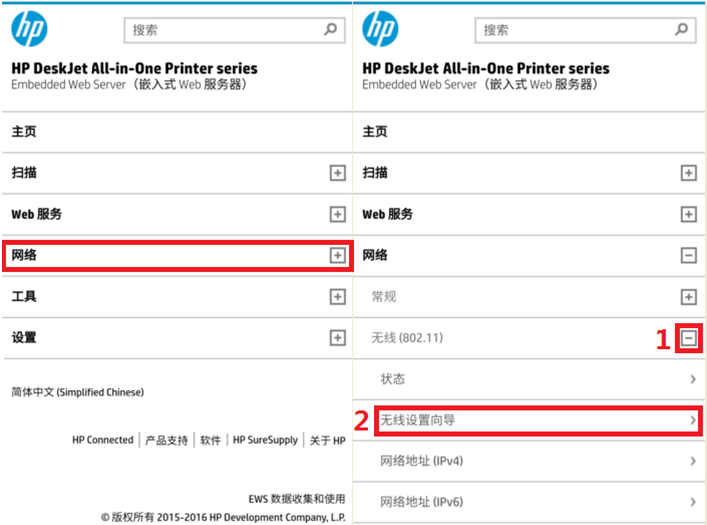
当提示身份验证提示时,输入用户名和密码
用户名为小写的admin
密码(PIN码)需在打印机上查看
(注:有的机器不用输入密码,点击确定即可)
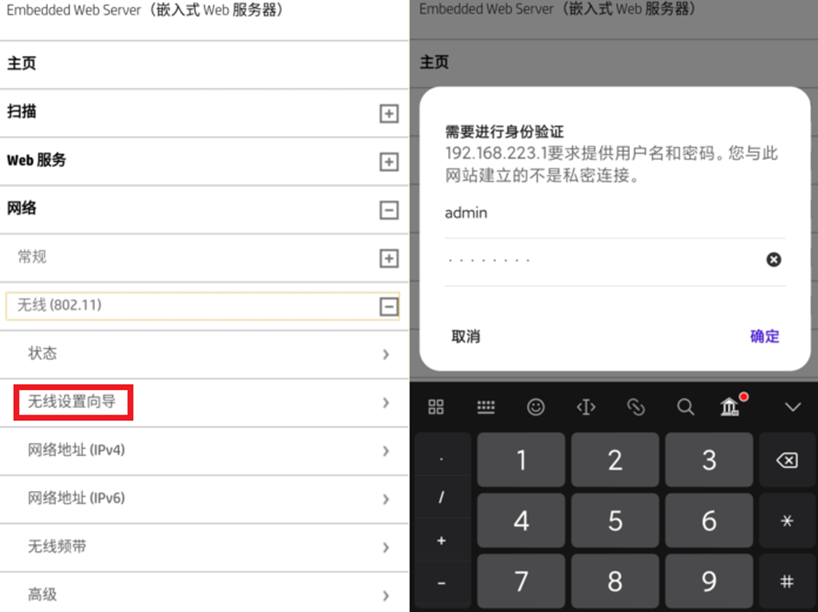
PIN码可以在打印机背后的标签页上查看
或在机器墨盒仓门内侧查看

登录后进入无线设置向导菜单,点击下一步
在列表中查找需要连接的无线名称
选中后点击下一步
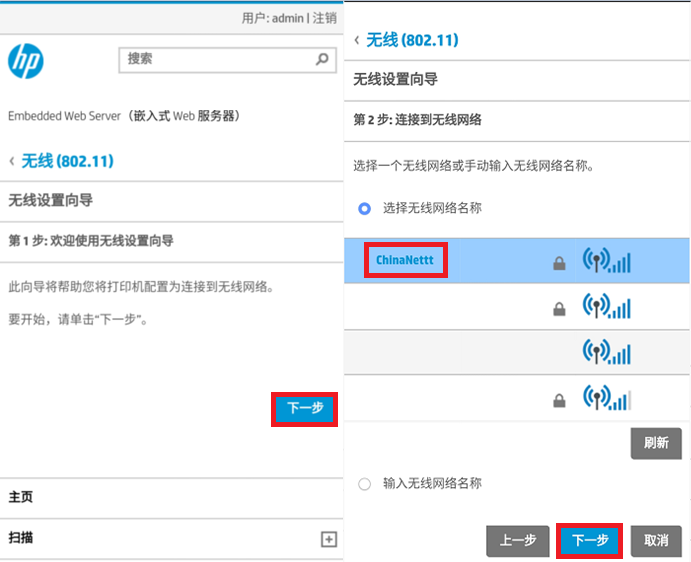
按提示输入无线密码点击下一步
当出现绿色对勾时,表示连接已完成
点击完成按钮,关闭页面即可
此时查看打印机面板上的无线指示灯
如果变为蓝色常亮
表示打印机的无线连接完毕
手机可以断开与打印机信号的连接
重新连接回打印机当前连接的无线网络即可


